Programet për krijimin e një desktop të largët. Programet për administrim të largët
Në një kohë, programet për administrimin e largët ishin të nevojshme vetëm në ndërmarrjet ku një person duhet të shërbente dhjetëra apo qindra prej kompjuterave që ndodhen në zyra të ndryshme dhe në dysheme të ndryshme. Sot fushëveprimi i aplikimit të tyre është shumë më i gjerë.
Së pari, në shumë apartamente ka më shumë se një kompjuter, dhe midis tyre një rrjet është shtrirë mes tyre për një transferim më të shpejtë të informacionit. Nëse kompjuterat janë në dhoma të ndryshme, atëherë programi për administrim të largët ju lejon të punoni në dy kompjuterë në të njëjtën kohë, pa u ngritur nga karriga.
Së dyti, si rregull, njerëzit vazhdimisht punojnë me dy kompjutera - shtëpi dhe punë. Programet për administrimin e largët lejon interneti për të monitoruar se çfarë po ndodh në kompjuter tjetër, kështu ulur në shtëpi, ju mund të kontrollojë se si shkarkime përmes eMule në punë ose, në të kundërtën, duke qenë në vendin e punës, për të parë ata me të cilët një grua në shtëpi duke folur në "ICQ".
Me pak fjalë, programi për administrimin e largët është thjesht i nevojshëm për të gjithë, në dispozicion të të cilit është më shumë se një kompjuter. Shqyrtimi i sotëm do t'ju ndihmojë të bëni një zgjedhje mes tyre.
Të fillosh një teori të vogël. Shumica e programeve për administrim të largët përbëhen nga dy pjesë - serveri dhe klienti (ai quhet edhe shikues ose shikues). E para është instaluar në makinën e largët, domethënë në atë që duhet të menaxhoni. Pjesa e klientit vihet në kompjuter nga i cili planifikoni të menaxhoni një kompjuter tjetër. Në mënyrë që klienti të punojë, pjesa e serverit duhet domosdoshmërisht të ekzekutohet në PC të largët, kështu që është më mirë të vendosni programin në "Auto Backup" kur instaloni në një PC të largët.
Përveç kësaj, në qoftë se kompjuteri juaj përdor një firewall, është e nevojshme për të krijuar një rregull që lejon për të punuar me aplikimet për administrimin e largët, ose firewall mund të vendosë që lidhja për PC - kjo është një sulm nga jashtë dhe për të parandaluar lidhjen.
Administratori i largët (Radmin) 2.2
Radmin është një nga programet më të njohura për monitorimin e një kompjuteri të largët në mesin e përdoruesve të gjuhës ruse. Ka disa arsye për këtë: së pari, programi u zhvillua nga një kompani ruse dhe prandaj ka një ndërfaqe të plotë ruse. Së dyti, Radmin ka vetëm mjetet më të nevojshme për menaxhimin e një PC të largët dhe është shumë i lehtë për t'u konfiguruar. Për shkak të kësaj, është e lehtë për t'u zotëruar. Së fundmi, në programin e tretë, programi ka një shpërndarje të vogël, e cila lehtë mund të postohet me postë.
Radmin punon në disa mënyra: transferimi i skedarëve, kontrolli i plotë, vetëm shikimi, telnetting dhe mbyllja. Ekziston një menaxher i skedarëve të integruar, përmes të cilit skedarët transferohen nga një kompjuter në tjetrin. Programi mban statistika mbi trafikun e përdorur dhe mund të krijon të dhënat.
Duke përdorur Radmin, ju mund të kontrolloni si një kompjuter të vetëm të largët dhe disa. Dhe, për të gjithë ju mund të vendosni fjalëkalimin tuaj. Nëse dëshironi të siguroni siguri më të madhe, mund të merrni masa paraprake shtesë: aktivizoni mbrojtjen e fjalëkalimeve dhe krijoni një listë të IP adresave të ndaluara.
Nëse jeni duke punuar me një rrjet, shpejtësia e transferimit të të dhënave është e ulët, ju mund të zvogëloni numrin e ngjyrave që shfaqen në ekranin e programit të klientit. Kjo do të përshpejtojë punën me PC të largët.
Administratori në distancë shpërndahet si shareware, mund të shkarkohet versioni i provës nga këtu.
Symantec pcAnywhere 12
Symantec pcAnywhere, pa dyshim, mund të quhet një ëndërr e një administratori të sistemit. Ky grup i veçorive që ofron ky program është thjesht i madh. Ky nuk është vetëm një mjet për "spiunimin" e veprimeve të përdoruesve në PC të largëta, por një mjet i fuqishëm për menaxhimin e të gjitha funksioneve kompjuterike. Të gjitha veprimet që administratorët, si rregull, duhet të bëjnë gjatë lëvizjes së ndërtesës nga një kompjuter në tjetrin, mund të kryhen në distancë duke përdorur pcAnywhere.
Për shembull, programi ka një mjet për menaxhimin e shërbimeve sistem operativ, një redaktor për të punuar me regjistrin, një mjet për të punuar me të linja komanduese, aftësia për të fshirë ose pushuar ekzekutimin e aplikacioneve dhe madje edhe të bisedojë me përdoruesin. Një tjetër tipar i dobishëm është qasja në logun e ngjarjeve. Është veçanërisht e dobishme nëse përdoruesi ankohet për problemin dhe pohon se ai "nuk ka bërë diçka të tillë". Duke parë në regjistër, menjëherë mund të shihni të gjitha veprimet e përdoruesit dhe të kuptoni shkakun e problemit, zgjidheni atë.
Më vete është e nevojshme të thuhet për menaxherin e skedarëve. Duke punuar me PCAnywhere, ju nuk mund të kopjoni fotografi nga një PC në tjetrin dhe fshirjen e tyre, por edhe për të kryer shumë operacione të tjera. Për shembull, për të përcaktuar rendin e kopje, të ndërpresë atë dhe më vonë për të rifilluar nga e njëjta pikë, krahasuar dosjet, të sinkronizuar, etj
Symantec pcAnywhere nuk ka një version të provës, dhe në zyrtarin faqja e internetit ju mund të njiheni vetëm me aftësitë e tij.
UltraVNC 1.02
Avantazhi kryesor i këtij programi për aplikimet e tjera të paraqitura në rishikim është statusi i lirë. Ajo nuk është në asnjë mënyrë inferiore ndaj shumë produkteve komerciale, dhe në disa raste edhe i tejkalon ato.
Një nga karakteristikat interesante të programit është rregullimi i hollësishëm i pjesës së serverit. Nëse për ndonjë arsye ju doni të fshehni praninë e kompjuter të largët program server, ju mund të telefononi dritaren rregullimet e programit duke klikuar ikonën në zonën e njoftimit, dhe të kufizojë të drejtat e përdoruesit. Për shembull, ju mund të parandaluar mbylljen e programit dhe për të ndryshuar parametrat e saj nga serveri, si dhe të fshehur ikonë në sistem tray, kështu që ka më pak pyetje prying.
Ajo duhet të theksohet se mjetet e largët administrimin që zbatohen në UltraVNC, sugjerojnë, se programi u krijua me idenë e përdoruesve të padisiplinuar. Përveç parametrave të mësipërme, ka edhe një tipar i dobishëm për të bllokuar miun dhe tastierën në një kompjuter në distancë gjatë lidhjes seancës ndaj saj. Nëse e aktivizon, përdoruesi nuk do të tërheqë miun, duke mos ju lejuar të punoni. Nga rruga, ekziston edhe një mundësi e kundërt për qëllimin - modaliteti Vetëm Shikoni. Nëse aktivizon, mund të monitorosh kompjuterin në distancë pa bërë asgjë në të. Kjo është e përshtatshme nëse nuk doni të zbuloni praninë tuaj dhe aksidentalisht jepni veten duke goditur një mouse.
Të gjitha mjetet themelore për menaxhimin e një kompjuteri të largët mblidhen në krye të dritares së shikuesit. Duke përdorur këto butona, ju mund të, për shembull, për të kryer në PC komandës CTRL + ALT + DEL, të hapur "Start" menu, kaluar nga regjimi pamje kalë në ekran të plotë, të rinovuar në ekran, nëse fotografia është "podvisli" shkaktojë dritaren e chat apo menaxher i skedarit. Në përgjithësi, mjetet e menaxhimit janë shumë të volitshme.
download versioni i fundit programet mund të jenë nga zyrtari.
DistancaAkundi 7
DistancaAkdoherë nuk është një program i zakonshëm për administrim. Ndryshe nga shërbimet e tjera të ngjashme, ajo përbëhet nga vetëm një pjesë - server dhe klienti kryen rolin e shfletuesit. Me fjalë të tjera, vetëm duhet ta instaloni programin në kompjuter në të cilin dëshironi të lidheni. Kjo është shumë i dobishëm në qoftë se ju doni të kryer administrimin e largët nga kompjuteri ku ju nuk mund të instaloni ndonjë program, për shembull, në qoftë se kompjuteri është në një institucion, në një kafe internet ose në punë.
Për të punuar, programi përdor një komponent të veçantë ActiveX të shfletuesit dhe përdor protokollin e vet të komunikimit. Kur server është instaluar dhe drejtimin, kompjuteri juaj mund të arrihen nga shtypja në https adresës shfletuesit: // vash_IP: 2000 (në qoftë se ju dëshironi të punoni me programin përmes internetit) ose https: // computername: 2000 (në qoftë se keni ndërmend të lidhë mbi rrjetet lokale). Pas kësaj, duhet të specifikoni emrin e përdoruesit dhe fjalëkalimin që përdoren për t'u kyçur në Windows në kompjuterin në distancë. Lidhja e sigurt ofrohet nga NTLM-authentication, i mbrojtur nga një çelës 1024-bit.
Pasi të lidhur, të dritares së shfletuesit do të shfaqet informacion të detajuar në një PC të largët, duke përfshirë edhe konfigurimin e tij, shkalla e mbushjes së hard disk, përdorimit të CPU, aktivitetin e rrjetit, etj
Të gjitha komandat në dispozicion për ekzekutim vendosen në pjesën e majtë të dritares dhe përfaqësohen si një pemë lidhëse. Seti i tyre është mjaft i madh: chat, menaxher i skedarëve, menaxhimin e shërbimeve të Windows, shikoni logun e ngjarjeve dhe listën e përdoruesve që janë të lidhur në kompjuter. RemotelyAnywhere gjithashtu ka një scheduler detyrë që ju lejon të kryejnë detyra të ndryshme në një PC të largët në një orar. Lista e detyrave të planifikuara për komoditet shfaqet në dritaren kryesore dhe gjithashtu mund të konfiguroni RemotelyAnywhere që të dërgoni raporte mbi ekzekutimin e tyre me e-mail.
RemotelyAnywhere shpërndahet si shareware, mund të shkarkohet versioni i provës.
përfundim
Pavarësisht nga fakti se të gjitha programet e paraqitura në anketë, kryejnë të njëjtin funksion, ajo nuk është e mundur që të themi me siguri që është më e mirë dhe të cilat një - është më e keqe. Symantec PCAnywhere mundësitë pasur vlerësojmë administratorët që shërbejnë në rrjetin e korporatave të mëdha për përdorim në shtëpi në kompjuterë të shumta janë të përsosur Remote Administrator dhe UltraVNC, dhe RemotelyAnywhere do të jetë e domosdoshme për ata që të çojë një mënyrë jetese të lëvizshme dhe nuk e di se do të jetë me një kompjuter për të hyrë në internet në herën tjetër.
Kërkesat e sistemit
Radmin Server 3.5 mbështet: Windows 8/7 / Vista / XP / 2008R2 / 2008/2003/2000 (32-bit, 64-bit)
Radmin Viewer 3.5 mbështet: Windows 8/7 / Vista / XP / 2008/2003/2000 / NT4.0 / 98 / ME / 95 (32-bit, 64-bit)
Radmin 3.5 mbështet plotësisht Windows 8, Windows 7 dhe Windows Vista 32-bit dhe 64-bit, duke përfshirë menaxhimin e llogarisë së përdoruesit dhe kalimin e shpejtë të përdoruesit. Radmin Server 3.5 mbështet Windows 7/8 / Vista / XP / 2012/2008/2003/2000 (32-bit) dhe Windows 7/8 / Vista / XP / 2012/2008/2003 (64-bit). Radmin Viewer 3.5 mbështet Windows 7/8 / Vista / XP / 2012/2008/2003/2000 / ME / 98/95 / NT4.0 (32-bit) dhe Windows 7/8 / Vista / XP / 2012/2008 / 2003 (64-bit).
Struktura e Radminit
Programi Radmin përbëhet nga dy module - server dhe klienti. Pjesa e serverit është instaluar në kompjuterin në të cilin dëshironi të qaseni në distancë, pjesa e klientit është instaluar në kompjuter nga i cili do të kryhet administrimi i largët.
Vetëm Radmin Server është i licencuar. Radmin Viewer është një program i lirë, mund të instalohet në çdo kompjuter që kërkon qasje të largët.
Numri i lidhjeve me një kopje Radmin Server e programit në çdo mënyrë (Kontrollit, parë, Bisedo, Telnet, dhe "Lidhja përmes") është e kufizuar në 5 lidhjeve të njëkohshme. Ky numër mund të rritet duke blerë një licencë për lidhje shtesë.
Çmimet e Radminit
|
leje |
përshkrim |
Çmimi, fshij. |
|
Licencë standarde |
në 1 kompjuter |
1 250 gris. për licencën |
|
Paketa me 50 licenca |
50 kompjutera |
38 000 rubla. për paketën 760 rubla. për një PC |
|
Paketa me 100 licenca |
në 100 kompjutera |
63 500 rubla. për paketën 635 rubla. për një PC |
|
Paketa me 150 licenca |
për 150 kompjutera |
90 000 rubla. për paketën 600 rubla. për një PC |
|
Licenca e volumit |
nga 200 licenca |
nga 550 rubla. dhe më poshtë për licencën |
Famatech ofron licenca falas Radmin për njerëzit me aftësi të kufizuara.
Karakteristikat e Radmin
- Telekomanda e kompjuterit në rrjetin lokal dhe në Internet;
- Pamje në distancë në desktop;
- Transferimi i skedarëve;
- Biseda me tekst dhe zë me përdorues të largët etj.
Funksionet themelore të Radmin
- Punë në distancë;
- Sigurimi i mbështetjes teknike të largët për përdoruesit dhe konsumatorët;
- Zbatimi i largësisë administrimin e sistemit dhe të tjerët.
Instalimi i softuerit Radmin
1. Instalo Radmin Server 3.5në kompjuterin e parë që do të veprojë si një server:
Drejtoni skedarin rserv35ru.exe
Në dialogun e magjistarit të instalimit, klikoni butonin Herën tjetër
Vendosni butonin e radios në hap I pranoj kushtet e marrëveshjes së licencës\u003e Instalo
Pas përfundimit të instalimit, hiqni kutinë e zgjedhjes Konfiguro të drejtat e aksesit të përdoruesit përRadmin server dhe kliko e bërë
Gjatë instalimit, dosjet e nevojshme do të kopjohen në dosjen e sistemit të parazgjedhur ( C: \\ WINDOWS \\ system32 \\ rserver30).
2. Instaloni Radmin shikues 3.5 në një kompjuter të dytë që do të veprojë si klient
- Drejtoni skedarin rview35ru.exe
- Ndiqni udhëzimet në ekran.
Konfigurimi dhe Administrimi i Radmin Remote Administration Tools
1. Hapni dritaren e cilësimeve Radmin Server në një nga mënyrat e mëposhtme:
Varësisht nga sistemi operativ Windows hapur Aplikime\u003e Radmin Server 3 dhe zgjidhni Radmin Server Settings.
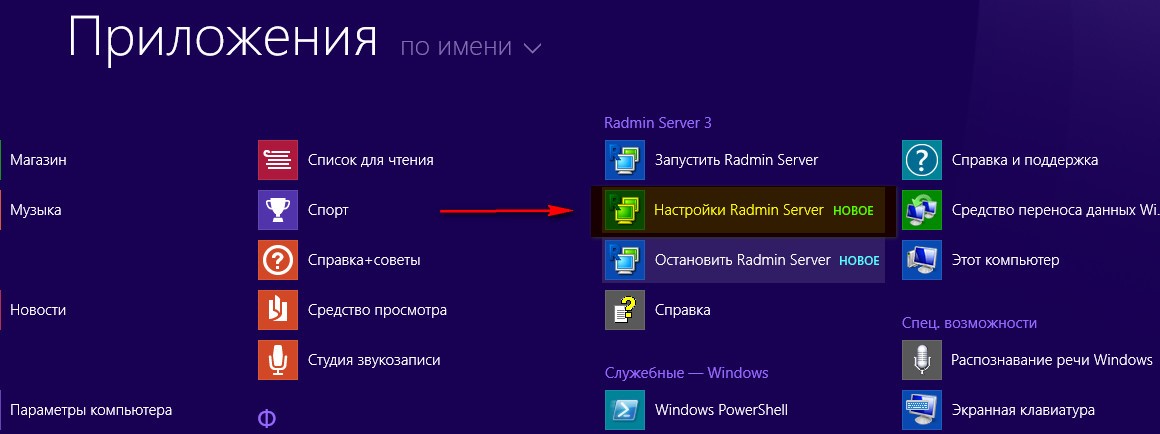
Nëse ikona Radmin Server shfaqet në shiritin e sistemit: klikoni me të djathtën mbi ikonën dhe zgjidhni artikullin e menusë Radmin Server Settings.
Hapni një urdhër të komandës në emër të administratorit, shkoni në direktorinë me programin ( C: \\ WINDOWS \\ system32 \\ rserver30) dhe të drejtuar skedarin rserver3.exe me një ndërprerës të komandës / setup

2. Përzgjidhni Modaliteti i fillimit ....
Modaliteti i nisjes së aplikacionit mund të jetë automatik dhe manual. Në rastin e dytë, ju mund të filloni aplikacionin duke klikuar në ikonën e saj, qoftë përmes vijës së komandës, ose në një mënyrë tjetër. Nisja automatike ju lejon të programoni programin automatikisht kur të filloni Windows, të lidheni me një kompjuter të largët, edhe nëse asnjë përdorues nuk është i kyçur në sistem.
- Shtypni butonin Modaliteti i fillimit;
- zgjedh automatikisht;
- Shtypni butonin në rregullpër të ruajtur përzgjedhjen.
Shtimi i përdoruesve të rinj Radmin dhe caktimi i të drejtave të qasjes ndaj tyre
1. Shtypni butonin Të drejtat e qasjes;
2. Në dritare Modaliteti i Sigurisë zgjedh Radmin dhe shtypni butonin Të drejtat e qasjes;
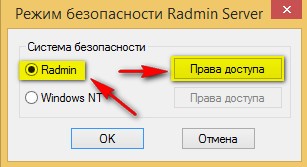
3. Në dritare Sistemi i sigurisë së Radminklikoni butonin Shto;
4. Në dritare Shtimi i një përdoruesi të ri krijoni përdorues të shumtë me fjalëkalime dhe të drejta të ndryshme.
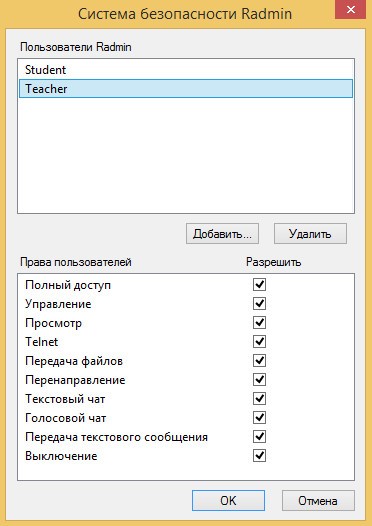
Vendosja e filtrimit IP
- Hapni settingsRadmin Server;
- Shtypni butonin settings;
- Hapni seksionin Filtri IP;
- Kontrolloni kutinë Aktivizo filtrimin IP
Nëse filtrim IP është aktivizuar, dhe nuk specifikojnë adresat IP ose vargjet e adresave IP ose adresën nga e cila lidhja me Radmin Server, nuk është përfshirë në varg lejuar, lidhja me kompjuterin bëhet i pamundur.
- Shtypni butonin Shto;
- Në dritare Shtimi i një IPfutni adresën IP të klientit;
- Shtypni butonin OK.
Ndryshimi i portit
- Hapni Radmin Server Settings;
- Shtypni butonin settings;
- Hapni seksionin Cilësimet e përgjithshme;
- Hiqni kutinë e kontrollit Nga default;
Ju mund të ndryshoni portin Server Radmin nga porti parazgjedhje (4899) në ndonjë port tjetër të papërdorura në mes 1 deri në 65535. Në këtë rast, sigurohuni që Radmin Viewer mbi parametrat e kompjuterit lokale Vendosni të njëjtin numër e portit, si në mjediset Radmin Server në telekomandë kompjuter.
- Specifikoni portin e kërkuar;
- Shtypni butonin OK.
Përdorimi i skedarit të skedarit
Radmin mbështet dy metoda të prerjes:
- Regjistri i ngjarjes së Windows. Informacioni ruhet në regjistrin e ngjarjes së sistemit dhe është i arritshëm nëpërmjet aplikacionit standard Shikoni shkrimet e ngjarjeve.
- Regjistri i ngjarjes Radmin. Informacioni është shkruar në formatin HTML. Ngjarjet ruhen C: \\ WINDOWS \\ system32 \\ rserver30 \\ Radm_log.htm
![]()
- Hapni Cilësimet e Radmin Server;
- Shtypni butonin settings;
- Hapni seksionin Cilësimet e përgjithshme;
- Zgjidh kutinë Përdorni logun e ngjarjes së Radmin;
- Në zonën e hyrjes nën kutinë e kontrollit, specifikoni emrin e rrugës dhe skedarit (nëse nuk është specifikuar);
- Shtypni butonin në rregull.
Lidhja me një kompjuter të largët
1. Filloni Radmin Viewer në kompjuterin lokal;
2. Klikoni në ikonën Lidhja me adresën në shiritin e veglave (ju gjithashtu mund të zgjidhni nga menyja kryesore Lidhja\u003e Lidhu me);
3. Futni adresën IP të kompjuterit në distancë;
4. Ndryshoni portin, sipas parametrave të sigurisë të Radmin Server të përdorur;
5. Specifikoni mënyrën e lidhjes së kërkuar ;
6. Ndryshoni cilësinë e ngjyrës dhe ekranin në cilësimet Ekran në distancë kompjuterike;
Në mënyrat drejtuesit dhe Shikoni brenda imazhi nga ekrani i kompjuterit të largët mund të ketë pamjen e mëposhtme:
- Normal (ekrani i kompjuterit të largët shfaqet në dritare në një shkallë prej 1: 1. Madhësia e dritares mund të ndryshohet)
- Me zoom (ekranin e kompjuterit të largët shfaqet në një dritare, por shkalla e imazhit do të përputhen me madhësinë e dritares. Madhësia dritare mund të ndryshohet).
- Fullscreen (në këtë mënyrë, imazhi nga ekrani i kompjuterit të largët do të zërë ekranin e tërë kompjuter lokal. Nëse rezolucioni i ekranit i kompjuterit të largët është më i madh se zgjidhja e ekranit të kompjuterit lokal, lëvizja e kursorit të miut në skajin e ekranit ju lejon të lëvizni në anën përkatëse).
- Fullscreen me zmadhim (në këtë mënyrë, ekrani i kompjuterit të largët do të shfaqet plotësisht në të gjithë ekranin e kompjuterit lokal).
7. Shtypni butonin OK;
8. Futni emrin e përdoruesit dhe fjalëkalimin, sipas parametrave të sigurisë të përdorura Radmin Server;
9. Shtypni butonin OK.
Ekrani i largët i kompjuterit do të shfaqet në dritaren në ekranin e kompjuterit lokal.
Instalimi në distancë në një rrjet
dobi Mjeti i vendosjes së Radmin siguron instalimin e Radmin Server nga distanca duke përdorur një skedar .msi, përgatitur më parë në përputhje me parametrat e kërkuara. dobi Radmin shpërndarje mjet përbëhet nga dy module:
- Radmin shpërndarje mjet ju lejon të instaloni, çinstaloni dhe përditësoni Radmin Server në distancë.
- Radmin MSI Configurator ju lejon të ndryshoni parametrat e Radmin Server gjatë përgatitjes së skedarit MSI për instalim në kompjuterë të largët.
Kërkesat e sistemit të Radmin Deployment Tool për kompjuterin lokal:
- Procesor 1000 MHz
- 512 MB memorie (rekomandohet 1024 MB)
- 150 MB hapësirë të lirë në hard disk
- Administratori i fushës ose të drejtat e administratorit lokal
Kërkesat e sistemit të Radmin Deployment Tool për kompjuterë të largët:
- Sistemi operativ Microsoft Windows 8 / Server 2012/7 / Server 2008 R2 / Vista / Server 2008 / XP / Server 2003/2000
- Shërbimi i Regjistrit të Largët duhet të fillojë (sipas parazgjedhjes në OS MS Windows 8 ky shërbim është i çaktivizuar, në OS MS Windows 7 është nisur)
- Aftësia për t'u identifikuar si administrator
Për më shumë informacion mbi kërkesat e sistemit, shihni ndihmën e programit. Mjeti i vendosjes së Radmin në seksionin ndihmë.
1. Shkarkoni paketën instalimin e rrjetit http://www.radmin.ru/download
2. Instaloni programin Mjeti i vendosjes së Radmin (Rdpltool12.msi)
3. Filloni Mjeti i vendosjes së Radmin
4. Nga menyja kryesore, zgjidhni gjuhë > rusisht
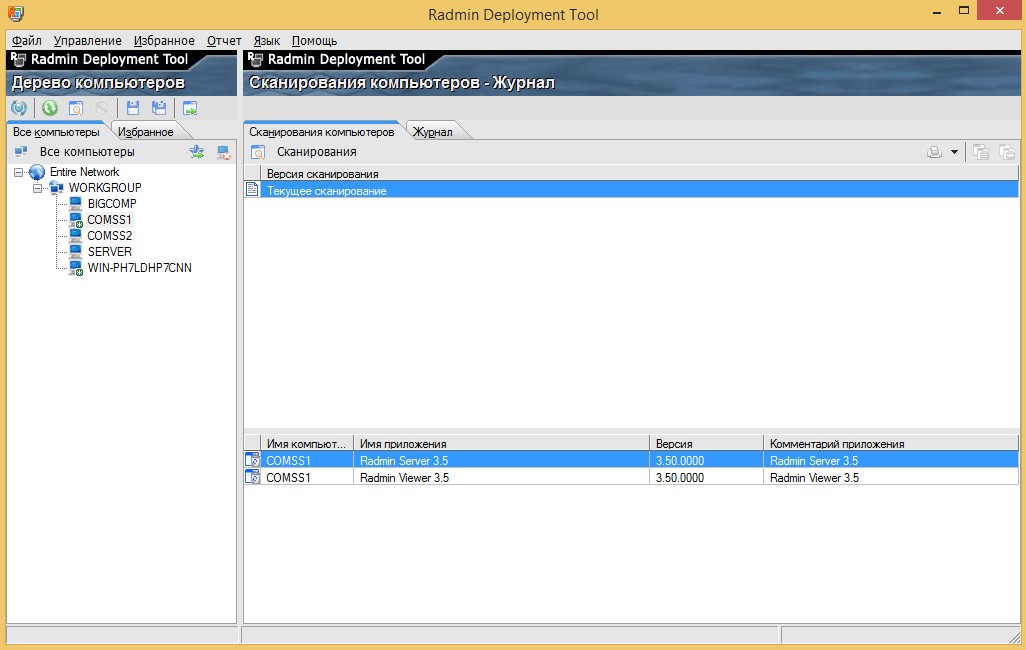
5. Kontrolloni nëse kompjuterët e largët janë duke u aktivizuar
6. Sigurohuni që në pemën kompjuterike të programit Mjeti i vendosjes së Radmin janë në dispozicion makina të largëta (Fig.7)
7. Nëse kompjuterët e largët nuk shfaqen, skanoni rrjetin i tërë rrjet > Skanimi i rrjetit
8. Nëse ikona e kuqe në formën e një blloku ndodhet pranë ikonës së kompjuterit në distancë, kontrolloni nëse shërbimi i Regjistrit të Largët është nisur, nëse Administratori i kompjuterit të largët është futur në mënyrë korrekte dhe fjalëkalimin.
9. Run utility Radmin MSI Configurator
10. Në kutinë e dialogut Specifikoni një MSI Radmin Server ... .. specifikoni shtegun e skedarit rserv35ru.msi
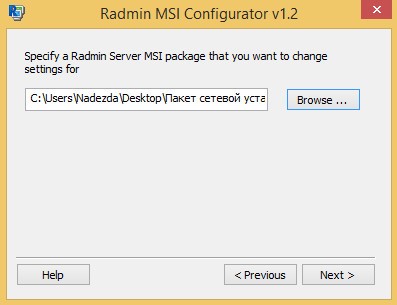
11. Në kutinë e dialogut të ardhshëm, klikoni butonin Cilësimet…
12. Përcakto cilësimet e nevojshme për programin Radmin server, e cila do të instalohet në kompjuter në distancë \u003e Tjetra
13. Në kutinë e dialogut të ardhshëm, klikoni butonin siguri, në dritare Radmin server siguri mënyrë (modaliteti i qasjes) zgjidhni Radmin siguri dhe shtypni butonin Premissions (të drejtat e qasjes)
14. Në dritare Radmin siguri (Sistemi i sigurisë së Radmin) klikoni butonin shtoj përdorues (shto përdorues)
15. Krijo përdorues të shumëfishta me fjalëkalime dhe të drejta të ndryshme
17. Drejtoni Mjeti i vendosjes së Radmin
18. Djathtas-klikoni kompjuterin në distancë dhe zgjidhni në menunë e kontekstit Instaloni aplikacionin, ose përdorni kombinimin kyç Ctrl + unë
19. Përcakto rrugën drejt skedarit të konfiguruar më parë
20. Për instalimin e largët, keni nevojë për një dritare pop-up Llogaritë alternativehyj Emri i përdoruesit dhe fjalëkalim llogari, një anëtar i grupit administratorët kompjuter të largët.
21. Kontrolloni nëse aplikacioni është i instaluar në kompjuterin e largët (direkt në kompjuter në distancë ose përmes regjistrit Mjeti i vendosjes së Radminkompjuter lokal).
Përmbledhje e disa programeve menaxhimin e largët kompjuter nëpërmjet një rrjeti lokal ose në internet
Në një kohë, programet për administrimin e largët ishin të nevojshme vetëm në ndërmarrjet ku një person duhet të shërbente dhjetëra apo qindra prej kompjuterave që ndodhen në zyra të ndryshme dhe në dysheme të ndryshme. Sot fushëveprimi i aplikimit të tyre është shumë më i gjerë.
Së pari, në shumë apartamente ka më shumë se një kompjuter, dhe midis tyre një rrjet është shtrirë mes tyre për një transferim më të shpejtë të informacionit. Nëse kompjuterat janë në dhoma të ndryshme, atëherë programi për administrim të largët ju lejon të punoni në dy kompjuterë në të njëjtën kohë, pa u ngritur nga karriga.
Së dyti, si rregull, njerëzit vazhdimisht punojnë me dy kompjutera - shtëpi dhe punë. Programet për administrimin e largët lejon interneti për të monitoruar se çfarë po ndodh në kompjuter tjetër, kështu ulur në shtëpi, ju mund të kontrollojë se si shkarkime përmes eMule në punë ose, në të kundërtën, duke qenë në vendin e punës, për të parë ata me të cilët një grua në shtëpi duke folur në "ICQ".
Me pak fjalë, programi për administrimin e largët është thjesht i nevojshëm për të gjithë, në dispozicion të të cilit është më shumë se një kompjuter. Shqyrtimi i sotëm do t'ju ndihmojë të bëni një zgjedhje mes tyre.
Të fillosh një teori të vogël. Shumica e programeve për administrim të largët përbëhen nga dy pjesë - serveri dhe klienti (ai quhet edhe shikues ose shikues). E para është instaluar në makinën e largët, domethënë në atë që duhet të menaxhoni. Pjesa e klientit vihet në kompjuter nga i cili planifikoni të menaxhoni një kompjuter tjetër. Në mënyrë që klienti të punojë, pjesa e serverit duhet domosdoshmërisht të ekzekutohet në PC të largët, kështu që është më mirë të vendosni programin në "Auto Backup" kur instaloni në një PC të largët.
Përveç kësaj, në qoftë se kompjuteri juaj përdor një firewall, është e nevojshme për të krijuar një rregull që lejon për të punuar me aplikimet për administrimin e largët, ose firewall mund të vendosë që lidhja për PC - kjo është një sulm nga jashtë dhe për të parandaluar lidhjen.
TeamViewer
Avantazhet e administrimit të largët nëpërmjet Internetit dhe menaxhimit kompjuterik TeamViewer
Programi ju lejon të shihni ekranin e një kompjuteri tjetër dhe ta menaxhoni atë, sikur të jetë kompjuteri juaj dhe ju jeni ulur mbrapa tij.
TeamViewer - programi ka disa veçori shumë të dobishme që e dallojnë atë nga programet e tjera të kontrollit të largët.
Programi ofron një listë të plotë të çdo kompjuteri, server, pa praninë e një operatori në server ose në një kompjuter të menaxhuar. Mbetet e mundur të konfigurohet aksesi vetëm në prani të kompjuterit pritës dhe me lejen e tij - nëse kërkohet.
Vendosja fillestare administrimi i largët i kompjuterave nëpërmjet internetit, edhe nëse nuk e kanë bërë këtë më parë, lidhja midis kompjuterave zgjat rreth 1-2 minuta. Në të vërtetë, nuk kërkohet asnjë konfigurim, madje as instalimi i programit as nuk kërkohet administrimi i largët nëpërmjet internetit - është e mjaftueshme për ta shkarkuar dhe drejtuar atë menjëherë.
Edhe "teapots" plotë në teknologjitë kompjuterike janë në gjendje të organizojnë komunikimin dhe kontrollin e largët të një kompjuteri - pikërisht për shkak se nuk kërkohet cilësime.
Programi TeamViewer ofron mundësi për të plotë menaxhimin, të plotë të kompjuterëve njerëzve të tjerë, me përjashtim të shikimin ekran dhe kontrollin e miut dhe tastierës, duke përfshirë transferimin e dosjeve, tingujve, video, dhe qasje në çdo pajisje. Në të njëjtën kohë, është e mundur të kontrollosh qasjen me lejen e kompjuterit të dikujt tjetër.
Përveç funksionit kryesor të vetë administrimi i largët nëpërmjet internetit dhe menaxhimit të kompjuterave, jep programi mundësi unike - Paralelisht me kontrollin, mund të komunikoni me përdoruesin e kompjuterit të largët nëpërmjet internetit, duke përdorur zërin dhe videot, të ngjashme me thirrjet video në programin Skype.
Administrimi i largët përmes internetit me komoditete shtesë dhe "patate të skuqura"
Është shumë e këndshme, së pari, që programi TeamViewer është lëshuar në gjuhën ruse dhe se ky program mund të shkarkohet falas. Ne nuk e shkelim licencën për përdorim të lirë nëse jemi të angazhuar në kontrollin e largët të kompjuterave për qëllime jo komerciale. Kjo është e përshtatshme për shumicën dërrmuese të përdoruesve, kështu që numri i mbështetësve të TeamViewer ka tejkaluar 100 milionë njerëz.
TeamViewer mund të përdoret pa regjistrim në faqen e internetit të kompanisë, për të menjëherë të krijuar një lidhje në mes të kompjuterëve, por në qoftë se ne duam që të merrni shtesa e administratës të largët në Internet, ne mund të regjistrohen për të lira. Pas kësaj ne kemi aftësinë për të ruajtur listat e të gjithë kompjuterëve të cilëve u kemi qasje, si dhe për të parë statusin e këtyre kompjuterave - nëse ata janë në dispozicion për menaxhim ose aktualisht janë të paaftë.
Gjithashtu, pas regjistrimit, ne kemi mundësinë për t'u lidhur me kontrollin e largët nga një "klik" i vetëm i miut në kompjuterin me interes për ne në listën tonë të përgjithshme. Ky funksion mund të jetë shumë i dobishëm për nevojat e sistemit të administratorit të një ndërmarrje të madhe ose një person privat, i cili, për shembull, shumë të afërm, dhe të cilët shpesh kërkojnë ndihmë për ngritjen apo shkakton.
Regjistrimi në site TeamViewer ju lejon të organizoni një funksion të tillë si krijimi i një rrjeti midis dy kompjuterave. Serveri i TeamViewer siguron një portë VPN dhe mund të krijoni një rrjet lokal midis çdo kompjuteri në internet.
Mund ta përdorim këtë program në vend të ndonjë programi të përdorur zakonisht për komunikim, siç është Skype. Autori i këtij neni, për shembull, është e lidhur shpesh me një kompjuter të nënës së tij, një pensionist, të vendosura në 3000 kilometra të bëni ndonjë ndryshim në distancë ose me qëllim të trajnimit, këshilla, dhe në të njëjtën kohë komunikuar menjëherë, pa shpenzimet e fondeve shtesë në telefon. Edhe me një kanal interneti jo shumë të qëndrueshëm në fshat, lidhja është mjaft e qëndrueshme.
Një veçori e shquar është funksioni i kalimit të kontrollit ndërmjet palëve. Nëse jeni i lidhur për të kontrolluar kompjuterin e dikujt tjetër, në çdo kohë mund të ndryshoni anët me një partner, në mënyrë që t'i tregoni diçka në ekranin tuaj - është shumë i përshtatshëm për qëllime mësimore.
Për shembull, vetëm në kompjuterin tuaj ekziston një program i caktuar dhe partneri nuk e ka atë. Duke shkëmbyer palët, ju do t'i jepni mundësinë bashkëbiseduesit për të studiuar këtë program, për të treguar mundësitë e tij e kështu me radhë. Supozoni se një programues, projektues, autor i artikujve ose një zhvilluesi i uebit mund ta tregojë produktin e tij tek një klient potencial pa i dhënë materialin drejtpërdrejt duart.
Gjithkush e di këtë administrimi i largët nëpërmjet internetit, ose më mirë, lehtësia e përdorimit të saj shumë varet nga shpejtësia e kanalit të komunikimit, shpejtësia e internetit. Për këtë qëllim, programi siguron cilësime të shpejta që ju lejojnë të kaloni menjëherë në një mënyrë të përdorimit ekonomik të trafikut - duke zvogëluar cilësinë e imazheve të transmetuara midis kompjuterave.
Kështu, në qoftë se ju hedhin një kanal të shpejtë në një ekran shoqërues dhe cilësi të shëndosha me gjatësi të plotë, dhe në qoftë se internet juaj është i ngadalshëm - ju zvogëluar video dhe kualitetit audio, por kjo nuk do të humbasin aftësinë për të kontrolluar në distancë nëpërmjet internetit.
Programi TeamViewer ende ka shumë dhe shumë përparësi, ato gjithmonë mund të studiohen në faqja zyrtare TeamViewer - www.teamviewer.com , dhe në rusisht.
Veçanërisht e vlefshme është mundësia unike për të administrimi i largët nëpërmjet internetit dhe menaxhimi kompjuterik - aftësia për ta bërë këtë me telefon celular. Derisa jeni në rrugë, mund të lidheni me çdo kompjuter që ju e dini aksesin dhe menaxhuar direkt nga telefoni juaj celular. Për ta bërë këtë, duhet ta instaloni programin paraprakisht në telefon, nga faqja zyrtare e TeamViewer. Kjo veçori është në dispozicion për iPhone, iPad dhe pajisjet që operojnë me sistemin Android.
Versionet e TeamViewer
Programi administrimi i largët nëpërmjet internetit - TeamViewer - ka dy versione kryesore.
1. Për nisjen e menjëhershme: TeamViewer QuickSupport - Ky version është një skedar kompakt dhe i vetëm që nuk kërkon instalim. Është e mjaftueshme për të shkarkuar dhe drejtuar për të lejuar dikë, për shembull, një specialist, për t'u lidhur me kompjuterin tuaj. Pas fillimit të programit do t'ju tregojë numrin (ID) dhe fjalëkalimin e shkurtër (shifrat). Ju tregoni këto dy numra tek një specialist dhe çdo gjë - ai menjëherë do të jetë në gjendje të lidhë me kompjuterin tuaj.
2. Versioni i plotë: Ky version i programit është i nevojshëm nëse do të menaxhoni kompjuterat e njerëzve të tjerë, ose nëse dëshironi të konfiguroni kompjuterin tuaj qasje të largët nga jashtë në mënyrën offline, pa praninë tuaj. Ky program mund të fillojë menjëherë, pa instalim - me qëllim të lidhjes së menjëhershme me kompjuterin e dikujt tjetër ose për të siguruar një lidhje me tuajin, në praninë tuaj. Nëse dëshironi të organizoni qasje të përhershme në kompjuterin tuaj (pa praninë tuaj) - atëherë kërkohet instalimi.
Ka versione të tjera të programit, duke përfshirë qasje nga një telefon celular, ose një program është vetëm për serverat dhe qasje offline në to, si dhe një program i demonstratave të largëta, dhe programi u zgjerua mbështetur klientët largëta dhe bazës së të dhënave të konsumatorëve. Programet shtesë ju mund të shkarkoni falas nga faqja zyrtare.
Programi TeamViewer i takon kategorisë Software i lirë, ruse, si dhe shumica e programeve në faqen tonë.
Nëse ju nuk keni nevojë për administrimin e largët në internet, dhe ju vetëm duan për të link rrjetit dy ose më shumë kompjutera të, një zgjidhje e thjeshtë do të ishte software LogMeIn Hamachi. Qëllimi i tij kryesor është konfigurimi i rrjetit në mes të dy kompjuterave, kryhet në një ose dy minuta.
Administratori i largët (Radmin) 2.2
Radmin është një nga programet më të njohura për monitorimin e një kompjuteri të largët në mesin e përdoruesve të gjuhës ruse. Ka disa arsye për këtë: së pari, programi u zhvillua nga një kompani ruse dhe prandaj ka një ndërfaqe të plotë ruse. Së dyti, Radmin ka vetëm mjetet më të nevojshme për menaxhimin e një PC të largët dhe është shumë i lehtë për t'u konfiguruar. Për shkak të kësaj, është e lehtë për t'u zotëruar. Së fundmi, në programin e tretë, programi ka një shpërndarje të vogël, e cila lehtë mund të postohet me postë.
Radmin punon në disa mënyra: transferimi i skedarëve, kontrolli i plotë, vetëm shikimi, telnetting dhe mbyllja. Ekziston një menaxher i skedarëve të integruar, përmes të cilit skedarët transferohen nga një kompjuter në tjetrin. Programi mban statistika mbi trafikun e përdorur dhe mund të krijon të dhënat.
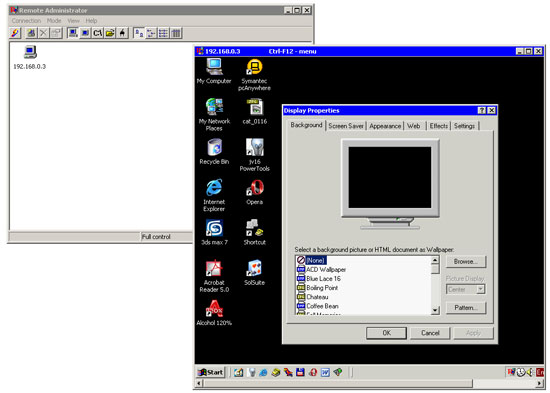
Duke përdorur Radmin, ju mund të kontrolloni si një kompjuter të vetëm të largët dhe disa. Dhe, për të gjithë ju mund të vendosni fjalëkalimin tuaj. Nëse dëshironi të siguroni siguri më të madhe, mund të merrni masa paraprake shtesë: aktivizoni mbrojtjen e fjalëkalimeve dhe krijoni një listë të IP adresave të ndaluara.
Nëse jeni duke punuar me një rrjet, shpejtësia e transferimit të të dhënave është e ulët, ju mund të zvogëloni numrin e ngjyrave që shfaqen në ekranin e programit të klientit. Kjo do të përshpejtojë punën me PC të largët.
Administratori në distancë shpërndahet si shareware, mund të shkarkohet versioni i provës nga këtu .
Symantec pcAnywhere 12
Symantec pcAnywhere, pa dyshim, mund të quhet një ëndërr e një administratori të sistemit. Ky grup i veçorive që ofron ky program është thjesht i madh. Ky nuk është vetëm një mjet për "spiunimin" e veprimeve të përdoruesve në PC të largëta, por një mjet i fuqishëm për menaxhimin e të gjitha funksioneve kompjuterike. Të gjitha veprimet që administratorët, si rregull, duhet të bëjnë gjatë lëvizjes së ndërtesës nga një kompjuter në tjetrin, mund të kryhen në distancë duke përdorur pcAnywhere.

Për shembull, programi është një mjet për menaxhimin e shërbimeve të sistemit operativ, një redaktor për të punuar me regjistrin, mjetet për të punuar me command line, mundësi për të hequr ose të pezullojë ekzekutimin e kërkesës, dhe madje edhe të biseduar me përdoruesit. Një tjetër tipar i dobishëm është qasja në logun e ngjarjeve. Është veçanërisht e dobishme nëse përdoruesi ankohet për problemin dhe pohon se ai "nuk ka bërë diçka të tillë". Duke parë në regjistër, menjëherë mund të shihni të gjitha veprimet e përdoruesit dhe të kuptoni shkakun e problemit, zgjidheni atë.
Më vete është e nevojshme të thuhet për menaxherin e skedarëve. Duke punuar me PCAnywhere, ju nuk mund të kopjoni fotografi nga një PC në tjetrin dhe fshirjen e tyre, por edhe për të kryer shumë operacione të tjera. Për shembull, për të përcaktuar rendin e kopje, të ndërpresë atë dhe më vonë për të rifilluar nga e njëjta pikë, krahasuar dosjet, të sinkronizuar, etj
Symantec pcAnywhere nuk ka një version të provës, dhe në zyrtarin faqja e internetit ju mund të njiheni vetëm me aftësitë e tij.
UltraVNC 1.02
Avantazhi kryesor i këtij programi për aplikimet e tjera të paraqitura në rishikim është statusi i lirë. Ajo nuk është në asnjë mënyrë inferiore ndaj shumë produkteve komerciale, dhe në disa raste edhe i tejkalon ato.
Një nga karakteristikat interesante të programit është rregullimi i hollësishëm i pjesës së serverit. Nëse për disa arsye duan të fshehin praninë e një programi të largët server kompjuter, ju mund të telefononi dritaren rregullimet e programit duke klikuar ikonën në zonën e njoftimit, dhe të kufizojë të drejtat e përdoruesit. Për shembull, ju mund të parandaluar mbylljen e programit dhe për të ndryshuar parametrat e saj nga serveri, si dhe të fshehur ikonë në sistem tray, kështu që ka më pak pyetje prying.
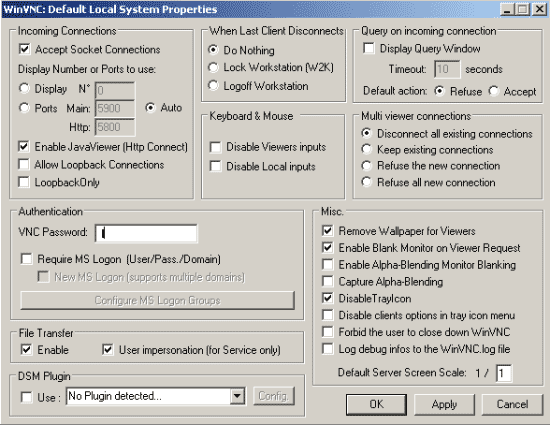
Ajo duhet të theksohet se mjetet e largët administrimin që zbatohen në UltraVNC, sugjerojnë, se programi u krijua me idenë e përdoruesve të padisiplinuar. Përveç parametrave të mësipërme, ka edhe një tipar i dobishëm për të bllokuar miun dhe tastierën në një kompjuter në distancë gjatë lidhjes seancës ndaj saj. Nëse e aktivizon, përdoruesi nuk do të tërheqë miun, duke mos ju lejuar të punoni. Nga rruga, ekziston edhe një mundësi e kundërt për qëllimin - modaliteti Vetëm Shikoni. Nëse aktivizon, mund të monitorosh kompjuterin në distancë pa bërë asgjë në të. Kjo është e përshtatshme nëse nuk doni të zbuloni praninë tuaj dhe aksidentalisht jepni veten duke goditur një mouse.
Të gjitha mjetet themelore për menaxhimin e një kompjuteri të largët mblidhen në krye të dritares së shikuesit. Duke përdorur këto butona, ju mund të, për shembull, për të kryer në PC komandës CTRL + ALT + DEL, të hapur menunë "Start", të kaluar nga regjimi pamje kalë në ekran të plotë, të rinovuar në ekran, nëse fotografia është "podvisli" shkaktojë dritaren chat apo menaxherin e skedarëve. Në përgjithësi, mjetet e menaxhimit janë shumë të volitshme.
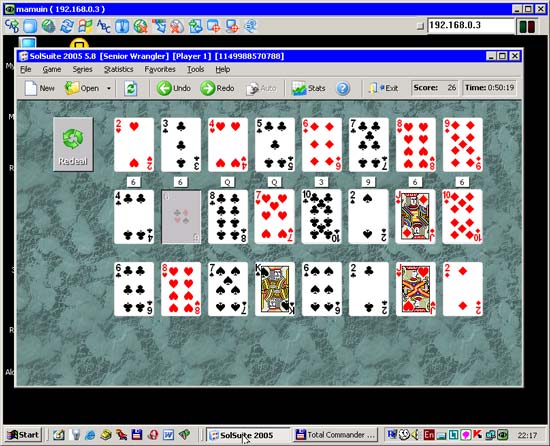
Shkarko versionin më të fundit të programit nga zyrtari .
DistancaAkundi 7
DistancaAkdoherë nuk është një program i zakonshëm për administrim. Ndryshe nga shërbimet e tjera të ngjashme, ajo përbëhet nga vetëm një pjesë - server dhe klienti kryen rolin e shfletuesit. Me fjalë të tjera, vetëm duhet ta instaloni programin në kompjuter në të cilin dëshironi të lidheni. Kjo është shumë i dobishëm në qoftë se ju doni të kryer administrimin e largët nga kompjuteri ku ju nuk mund të instaloni ndonjë program, për shembull, në qoftë se kompjuteri është në një institucion, në një kafe internet ose në punë.
Për të punuar, programi përdor një komponent të veçantë ActiveX të shfletuesit dhe përdor protokollin e vet të komunikimit. Kur server është instaluar dhe drejtimin, kompjuteri juaj mund të arrihen nga shtypja në https adresës shfletuesit: // vash_IP: 2000 (në qoftë se ju dëshironi të punoni me programin përmes internetit) ose https: // computername: 2000 (në qoftë se në një rrjet lokal është menduar të jetë i lidhur). Pas kësaj, duhet të specifikoni emrin e përdoruesit dhe fjalëkalimin që përdoren për t'u kyçur në Windows në kompjuterin në distancë. Lidhja e sigurt ofrohet nga NTLM-authentication, i mbrojtur nga një çelës 1024-bit.
Pasi të lidhur, të dritares së shfletuesit do të shfaqet informacion të detajuar në një PC të largët, duke përfshirë edhe konfigurimin e tij, shkalla e mbushjes së hard disk, përdorimit të CPU, aktivitetin e rrjetit, etj
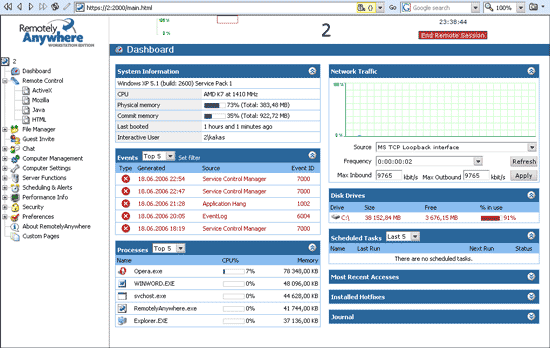
Të gjitha komandat në dispozicion për ekzekutim vendosen në pjesën e majtë të dritares dhe përfaqësohen si një pemë lidhëse. Seti i tyre është mjaft i madh: chat, menaxher i skedarëve, menaxhimin e shërbimeve të Windows, shikoni logun e ngjarjeve dhe listën e përdoruesve që janë të lidhur në kompjuter. RemotelyAnywhere gjithashtu ka një scheduler detyrë që ju lejon të kryejnë detyra të ndryshme në një PC të largët në një orar. Lista e detyrave të planifikuara për komoditet shfaqet në dritaren kryesore dhe gjithashtu mund të konfiguroni RemotelyAnywhere që të dërgoni raporte mbi ekzekutimin e tyre me e-mail.
RemotelyAnywhere shpërndahet si shareware, mund të shkarkohet versioni i provës .
përfundim
Pavarësisht nga fakti se të gjitha programet e paraqitura në anketë, kryejnë të njëjtin funksion, ajo nuk është e mundur që të themi me siguri që është më e mirë dhe të cilat një - është më e keqe. Symantec PCAnywhere mundësitë pasur vlerësojmë administratorët që shërbejnë në rrjetin e korporatave të mëdha për përdorim në shtëpi në kompjuterë të shumta janë të përsosur Remote Administrator dhe UltraVNC, dhe RemotelyAnywhere do të jetë e domosdoshme për ata që të çojë një mënyrë jetese të lëvizshme dhe nuk e di se do të jetë me një kompjuter për të hyrë në internet në herën tjetër.


 Gabim 651 kur lidhet me Internetin
Gabim 651 kur lidhet me Internetin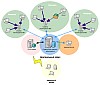 LanAgent - monitorimi i kompjuterave në ndërmarrjen LAN
LanAgent - monitorimi i kompjuterave në ndërmarrjen LAN Përcjellja e portit - përcjellja ose përcjellja
Përcjellja e portit - përcjellja ose përcjellja Ngritja e shoferit për prodhimin e atolit dhe transferimi i të dhënave tek ne nëpërmjet usb
Ngritja e shoferit për prodhimin e atolit dhe transferimi i të dhënave tek ne nëpërmjet usb